-
win10开机无法进入系统怎么办的解决方法
- 2021-12-31 10:40:00 来源:windows10系统之家 作者:爱win10
我们在使用Win10系统的时候,很多用户都遇到过在按下开机按钮后,却打不开系统的情况,那么win10开机无法进入系统该如何解决呢,别着急,小编这就把电脑开机无法进入系统怎么办的解决方法介绍给大家。
电脑开机无法进入系统怎么办
1.我们重启电脑在进入到开机启动的页面时,按电源键关机,在进入到开机启动页面时,再次按下电源键关机,重复此操作三次,此时电脑会进入到【选择一个选项】的系统页面,我们在此点击【疑难解答】。
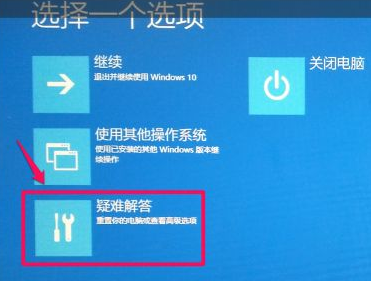
2.此时进入到高级选项的页面,我们点击进入【回退以前的版本】。
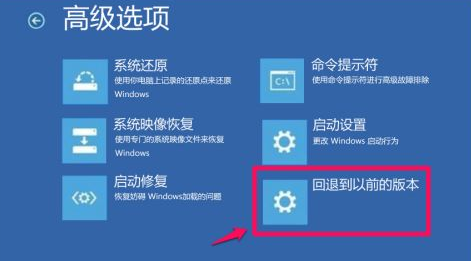
3.当弹出回退的窗口时,选择【回退到以前的版本】。

4.此时系统就会还原之前的系统版本,我们需要耐心等待。

5.最后回到原来的系统版本,就可以正常的进入到系统当中啦。

以上就是win10开机无法进入系统的解决方法内容,当电脑进入不了系统时可以根据上述方法进行修复。
上一篇:windows10 下载安装的步骤
下一篇:电脑怎么设置win10管理权限的教程
猜您喜欢
- win10输入法设置的方法2022-09-22
- 笔者教你win10如何修改用户头像..2018-11-19
- 告诉你永久激活WIN10专业版方法..2018-12-10
- 如何找到win10系统下载地址2022-11-02
- 小编告诉你win10怎么关闭防火墙..2017-10-20
- win10专业版永久激活工具怎么使用..2022-03-07
相关推荐
- win10笔记本wlan打不开怎么办的解决教.. 2022-03-31
- 联想升级win10|联想win8升级win10.. 2017-05-26
- 键盘按键失灵,小编告诉你电脑键盘失灵.. 2018-03-31
- win10专业版密钥2022新版 2022-09-17
- win10激活工具能激活win11吗 2022-08-03
- 小编告诉你Win10如何隐藏硬盘分区.. 2017-10-19





 魔法猪一健重装系统win10
魔法猪一健重装系统win10
 装机吧重装系统win10
装机吧重装系统win10
 系统之家一键重装
系统之家一键重装
 小白重装win10
小白重装win10
 雨林木风ghost win7系统下载64位旗舰版1808
雨林木风ghost win7系统下载64位旗舰版1808 Windows7 雨林木风 32位 快速装机版 V8.25
Windows7 雨林木风 32位 快速装机版 V8.25 批量支付宝登录 v1.85 绿色高级版 (支付宝批量登录)
批量支付宝登录 v1.85 绿色高级版 (支付宝批量登录) Isobuster Pro v3.2 中文绿色版 (加密软件破解软件)(附注册码)
Isobuster Pro v3.2 中文绿色版 (加密软件破解软件)(附注册码) 321数据恢复大师绿色便携版
321数据恢复大师绿色便携版 Ghost win7
Ghost win7  系统之家ghos
系统之家ghos 小白系统win1
小白系统win1 Avanti v0.73
Avanti v0.73 深度技术Ghos
深度技术Ghos 萝卜家园Ghos
萝卜家园Ghos 萝卜家园ghos
萝卜家园ghos Sketch Drawe
Sketch Drawe 系统之家ghos
系统之家ghos windows xp纯
windows xp纯 深度技术win7
深度技术win7 魔法猪 ghost
魔法猪 ghost 粤公网安备 44130202001061号
粤公网安备 44130202001061号